Seviye: ![]()
![]()
![]()
![]()
Pyhton ile bulut platformuna (ubidots) veri gönderme uygulamasında, python programında “sicaklik” ve “nem” adlı değişkenlere rasgele sayılar atanarak ubidots platformu üzerinde gözleniyordu. Bu uygulamada ise “sicaklik” ve “nem” değişkenlerine DHT 11 sensöründen gelen verileri atayarak internet üzerinden izlenmesini sağlayacağız.
Uygulamaya başlamadan önce
DHT 11 sensörü ve nem kavramı için DHT 11 ile seri monitörden sıcaklık ve nem bilgisi okuma,
Ubidots platformunun kullanımı ve ubidotsa veri gönderme adımları için ise Pyhton ile bulut platformuna (ubidots) veri gönderme başlığını inceleyebilirsiniz.
Devre kurulumu
Gerekli malzemeler
-
MİDEP
-
DHT 11 sıcaklık ve nem sensörü
Devreyi aşağıdaki görselde verilen şekliyle kurun.
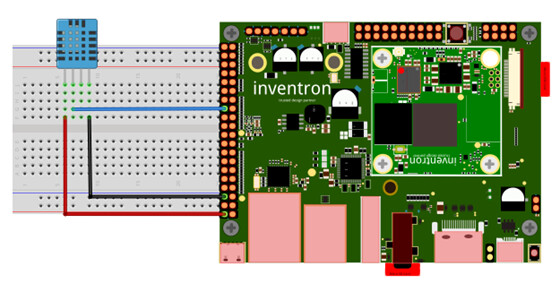
Programlama
Uygulamamızda Adafruit DHT11 Python kütüphanesini kullanacağız.
Bu kütüphaneyi Github üzerinden indirebilirsiniz. Eğer MİDEP kartınızda Git yüklü değilse, terminal penceresine şu komutu yazın.
sudo apt-get install git-core
Eğer komutu çalıştırdığınızda hata alırsanız, aşağıdaki komutu çalıştırıp tekrar deneyin.
sudo apt-get update
Kütüphaneyi indirmek için terminal penceresinden aşağıdaki komutu çalıştırın.
git clone https://github.com/adafruit/Adafruit_Python_DHT.git
Aşağıdaki komut ile kütüphane klasörüne gidin
cd Adafruit_Python_DHT
Kütüphaneyi kurun
sudo apt-get install build-essential python-dev
sudo python setup.py install
Python IDLE açın. Yeni dosya oluşturun ve program kodunu yazın.
Program kodunda TOKEN = "..." kısmına ubidots tarafından size verilen Token numarasını kopyalayıp yapıştırın.
Bu işlem için detaylı açıklamayı “Pyhton ile bulut platformuna (ubidots) veri gönderme” başlığı altında altında bulabilirsiniz.
import time
import requests
import sys
import Adafruit_DHT
TOKEN = "……" # TOKEN'i buraya yapistirin
DEVICE_LABEL = "cihaz_MIDEP" # cihaz etiketini yazin
VARIABLE_LABEL_1 = "sicaklik" # birinci degiskeni olusturun
VARIABLE_LABEL_2 = "nem" # ikinci degiskeni olusturun.
def build_payload(variable_1, variable_2):
# DHT 11 sensorunden verileri alma
humidity, temperature = Adafruit_DHT.read_retry(11, 4)
payload = {variable_1: humidity,
variable_2: temperature}
return payload
def post_request(payload):
# HTTP request portokolu olusturulur
url = "http://industrial.api.ubidots.com"
url = "{}/api/v1.6/devices/{}".format(url, DEVICE_LABEL)
headers = {"X-Auth-Token": TOKEN, "Content-Type": "application/json"}
status = 400
attempts = 0
while status >= 400 and attempts <= 5:
req = requests.post(url=url, headers=headers, json=payload)
status = req.status_code
attempts += 1
time.sleep(1)
# islem sonucu goruntuleme
print(req.status_code, req.json())
if status >= 400:
print("[ERROR] veri gönderilemedi!")
return False
print("[INFO] istek gönderildi, cihaz guncellendi!")
return True
def main():
payload = build_payload(
VARIABLE_LABEL_1, VARIABLE_LABEL_2)
print("[INFO] veri gonderiliyor.")
post_request(payload)
print("[INFO] tamamlandı")
if __name__ == '__main__':
while (True):
main()
time.sleep(1)
Programı çalıştırın, ardından ubidots platformunda “devices” kısmından verileri izleyebilirsiniz.
Dilerseniz pano sayfasından (Dashboard) verileri çeşitli grafikler üzerinde görüntüleyebilirsiniz.
